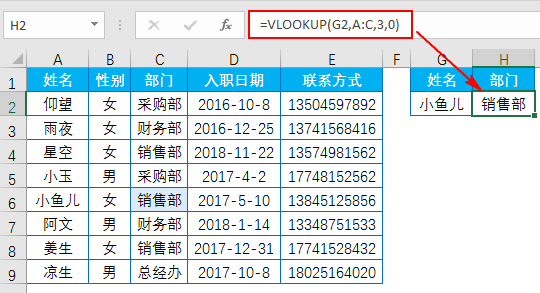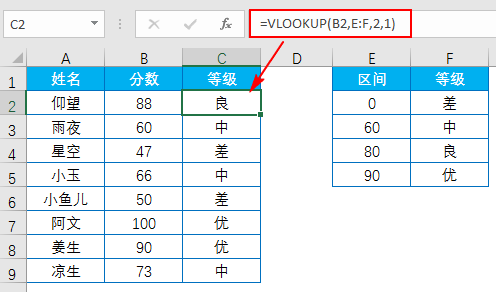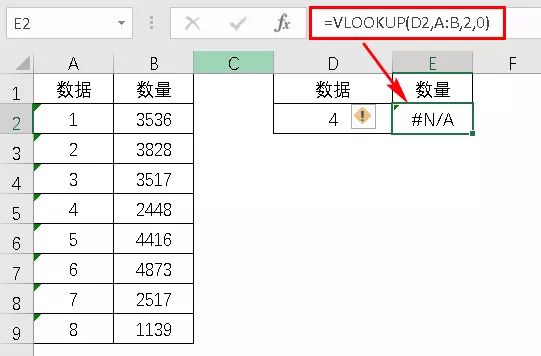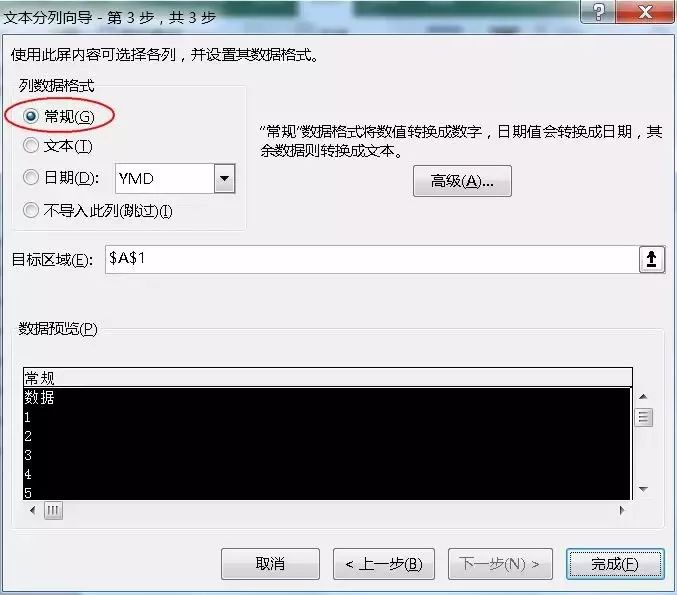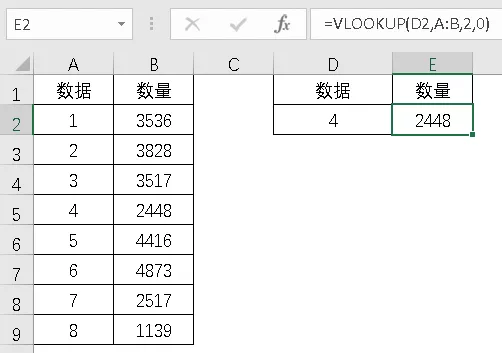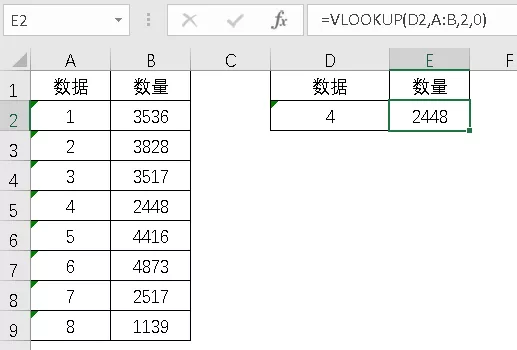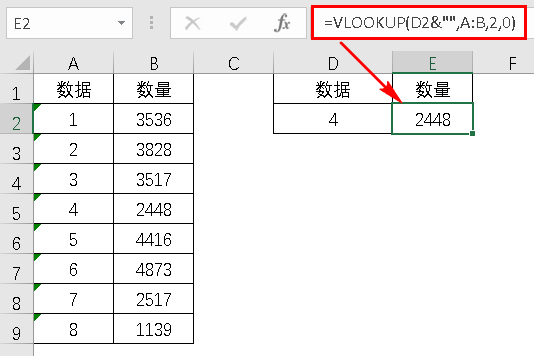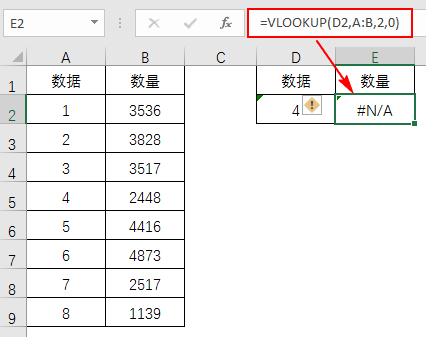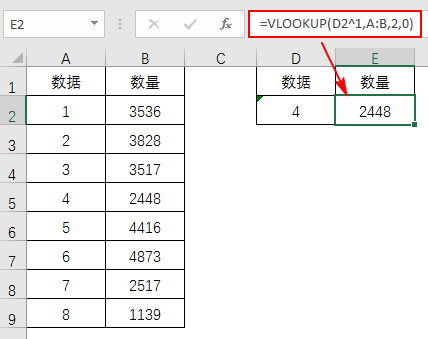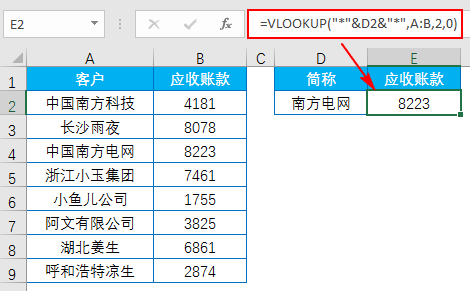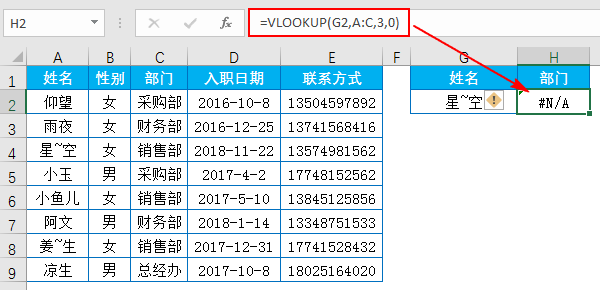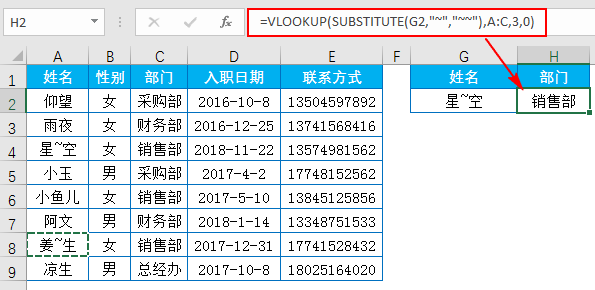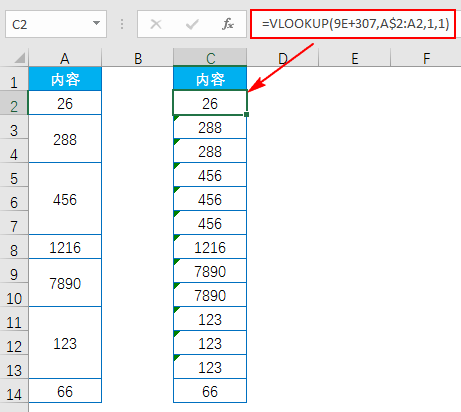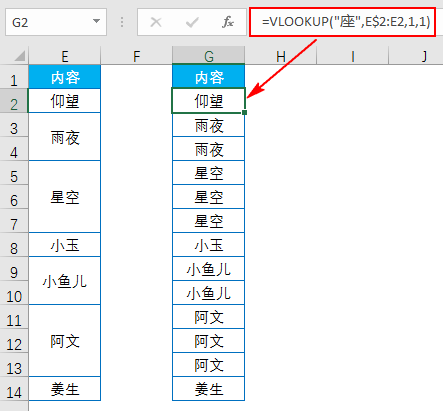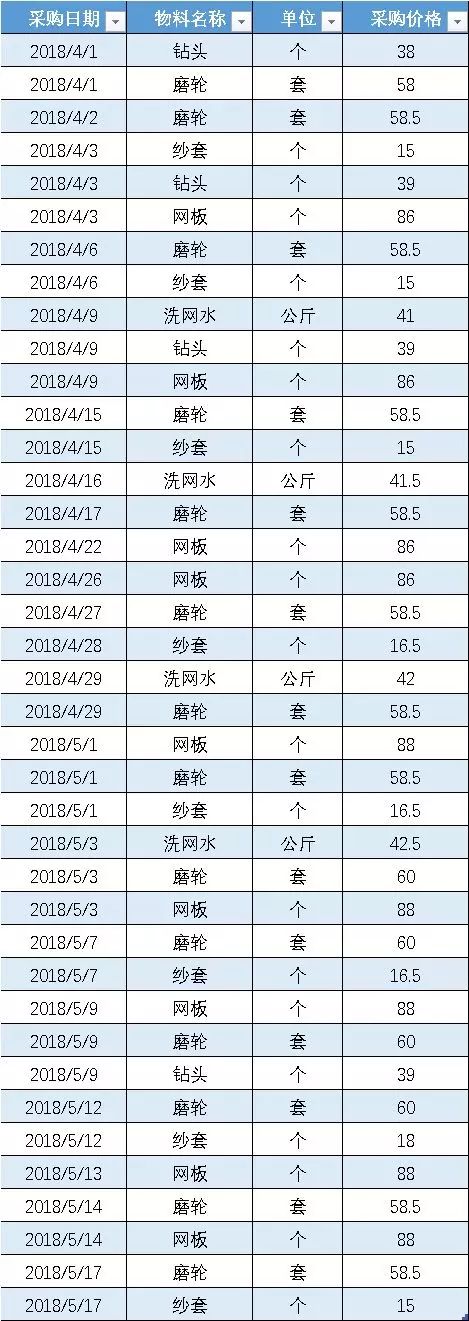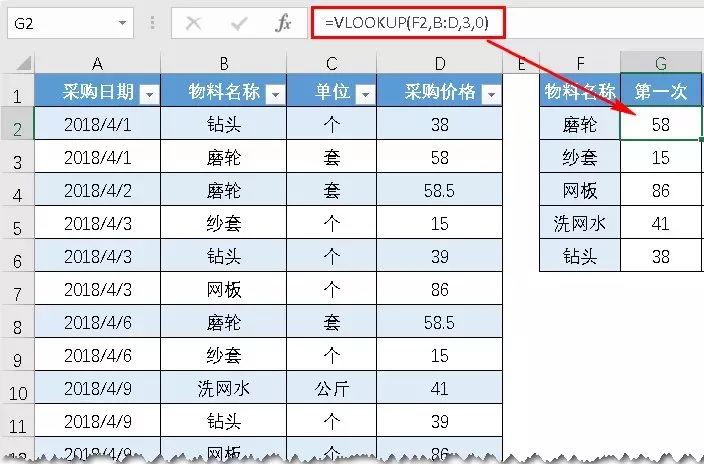语法格式:
VLOOKUP(lookup_value,table_array,col_index_num,range_lookup)
VLOOKUP(要查找的值,查找区域,要返回的结果在查找区域的第几列,精确匹配或近似匹配)
1、精确查找
根据姓名查找对应部门:
输入公式:=VLOOKUP(G2,A:C,3,0)
G2:要查找的内容
A:C:查找区域,注意查找区域的首列要包含查找的内容
3:要返回的结果在查找区域的第3列
0:精确查找
2、近似查找
根据分数查找对应等级:
输入公式:=VLOOKUP(B2,E:F,2,1)
B2:要查找的内容
E:F:查找区域,注意查找区域的首列要包含查找的内容
2:要返回的结果在查找区域的第2列
1:近似查找
注意查找区域中的首列内容必须以升序排序。
3、格式不一致的查找
查找数据为4的数量:
输入公式:=VLOOKUP(D2,A:B,2,0)
D2:要查找的内容
A:B:查找区域,注意查找区域的首列要包含查找的内容
2:要返回的结果在查找区域的第2列
0:精确查找
这都没错啊,为什么结果会返回错误值#N/A呢?
细看之下你就会发现格式不一致
查找值数值型(D2单元格内容4是数值型)
查找区域文本型(A列的数据是文本型)
遇到这样的问题该怎么解决呢?
格式一致
一是可以利用分列功能将A列分列成常规,与D2单元格格式一致
二是可以将D2单元格内容设成文本格式,与A列格式一致
三是变公式
公式:=VLOOKUP(D2&"",A:B,2,0)
将查找值连接空(&"")变为文本
接下来顺便说下另一种格式不一致问题:
查找值文本型,查找区域数值型
查找值文本型(D2单元格内容4是文本型)
查找区域数值型(A列的数据是数值型)
输入公式:
=VLOOKUP(D2^1,A:B,2,0)
^1是将查找值转换成和查找区域一致的格式
转换方法多种:--、+0、-0、*1、/1...等等
4、通配符查找
根据简称查找对应应收账款:
输入公式:
=VLOOKUP("*"&D2&"*",A:B,2,0)
星号(*)匹配任意一串字符。
5、带“~”的查找
根据姓名查找对应部门:
公式没有错,结果为什么会返回错误值#N/A呢?
因为查找内容带波形符(~)
输入公式:
=VLOOKUP(SUBSTITUTE(G2,"~","~~"),A:C,3,0)
在查找包含通配符其本身内容时,需在通配符前键入“~”
用函数SUBSTITUTE将“~”替换成“~~”。
6、取消合并单元格
内容为数值,取消合并单元格:
输入公式:
=VLOOKUP(9E+307,A$2:A2,1,1)
9E+307是科学记数,表示9*10^307,是Excel允许键入的最大数值。
内容为文本,取消合并单元格:
输入公式:
=VLOOKUP("座",E$2:E2,1,1)
7、查找第一次价格
根据物料名称查找对应第一次价格:
输入公式:
=VLOOKUP(F2,B:D,3,0)
当查找区域首列出现有两个或更多值与查找值匹配时,函数VLOOKUP返回第一次出现的对应值。
相关资源
额外资源
感谢您阅读excelxue的重要Excel功能指南!通过花时间学习和掌握这些功能,您将大大改善财务模型。要了解更多信息,请查看以下其他excelxue资源: